- Outeur Jason Gerald [email protected].
- Public 2023-12-16 10:50.
- Laas verander 2025-01-23 12:05.
Hierdie wikiHow leer u hoe u u eie IP -adres op 'n rekenaar, slimfoon of tablet kan vind, sowel as om die IP -adres van 'n webwerf op dieselfde platforms te vind.
Stap
Metode 1 van 9: Soek 'n openbare IP -adres
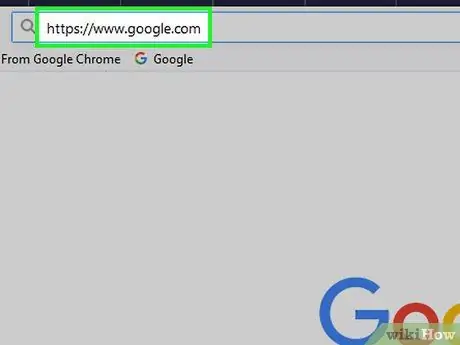
Stap 1. Gaan na Google
Besoek https://www.google.com/ in 'n blaaier.
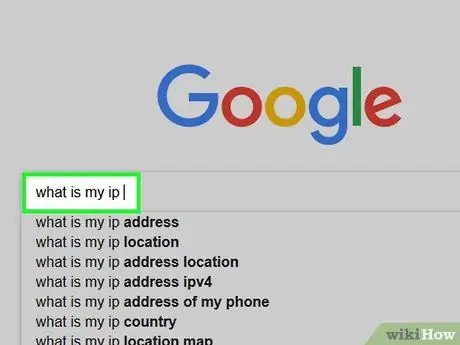
Stap 2. Tik wat my IP is in Google en druk Enter sleutel
Daarna sal Google u u openbare IP -adres wys.
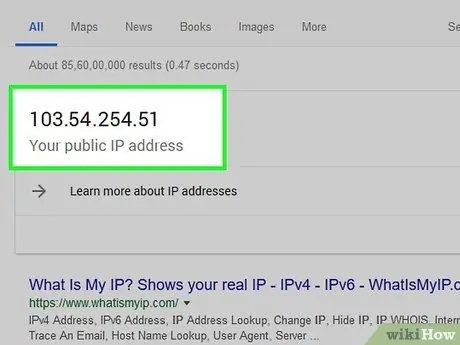
Stap 3. Let op die getoonde openbare IP
Bo -aan die uitslagbladsy kan u 'n stel getalle in 'n boks sien. Hierdie nommers is die openbare IP -adres van u netwerk wat ander kan sien.
Metode 2 van 9: Vind IP -adres op Windows
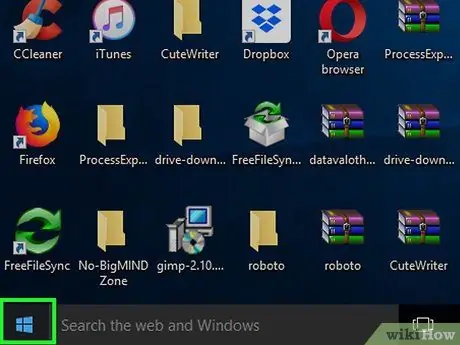
Stap 1. Maak die "Start" -kieslys oop
Klik op die Windows-logo in die onderste linkerhoek van die skerm.
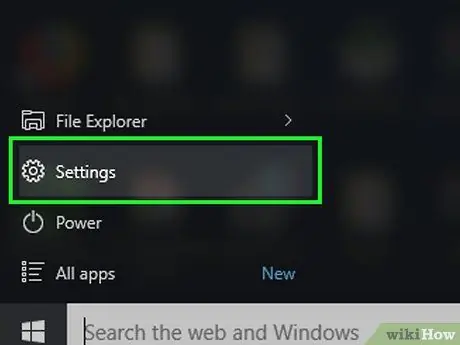
Stap 2. Maak "Instellings" oop
Klik op die rat-ikoon in die onderste linkerhoek van die venster "Start".
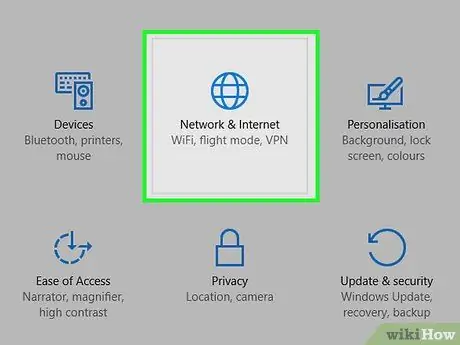
Stap 3. Klik
"Netwerke en internet".
Hierdie opsie word aangedui deur 'n aardbol -ikoon in die venster "Instellings".
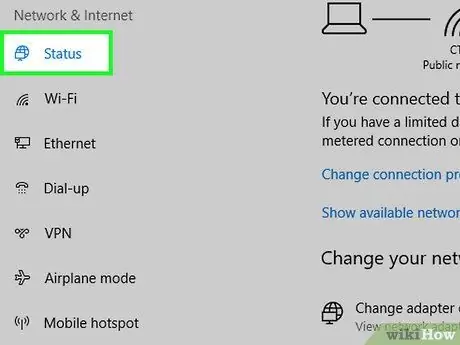
Stap 4. Klik op die oortjie Status
Dit is in die linker boonste hoek van die venster.
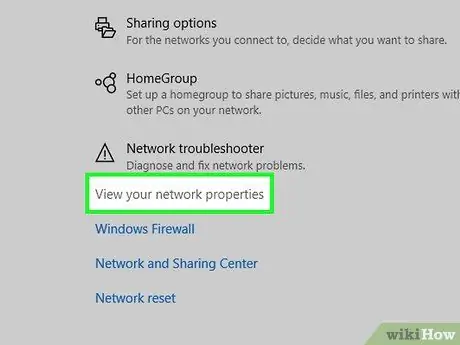
Stap 5. Klik op View your network properties
Hierdie skakel is onderaan die bladsy.
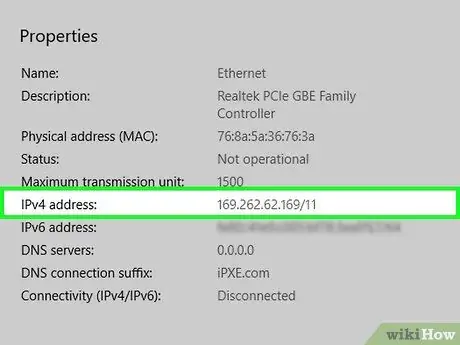
Stap 6. Rol af totdat u die segment "IPv4 -adres" bereik
Die segment is in die middel van die bladsy.
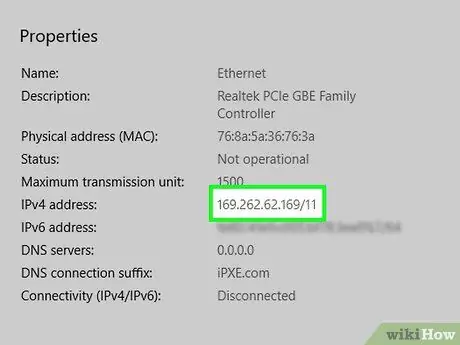
Stap 7. Skryf die IP -adres van die rekenaar neer
Die reeks getalle langs die opskrif "IPv4 -adres" is die spesifieke IP -adres van u rekenaar.
Metode 3 van 9: Soek IP -adres op Mac
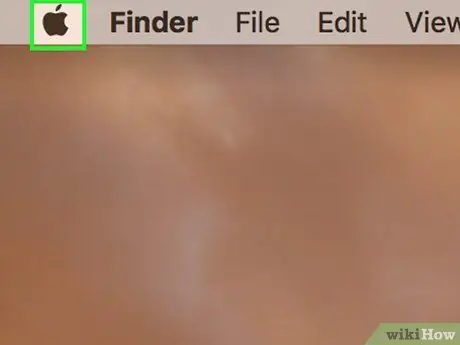
Stap 1. Maak die Apple -spyskaart oop
Klik op die Apple-logo in die linker boonste hoek van die skerm. Daarna sal 'n keuselys vertoon word.
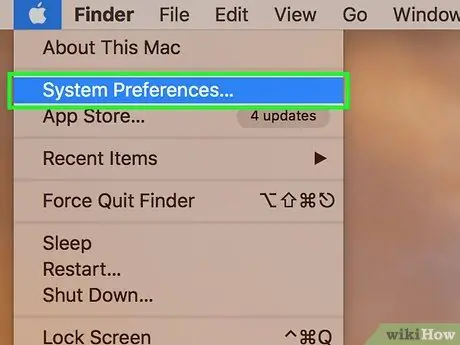
Stap 2. Klik op Stelselvoorkeure…
Dit is bo-aan die Apple-keuselys.
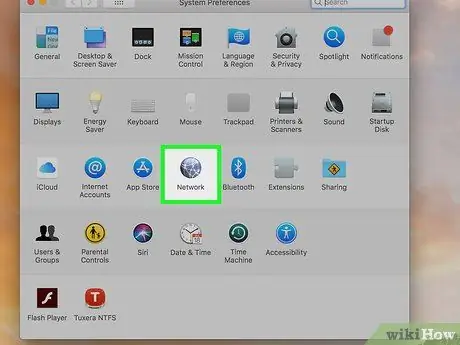
Stap 3. Klik op Netwerk
Hierdie opsie word aangedui deur die aardbol -ikoon wat in die middel van die venster "Stelselvoorkeure" verskyn.
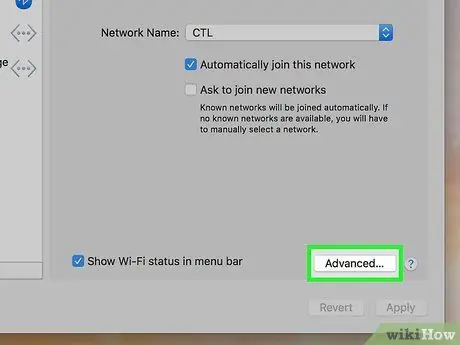
Stap 4. Klik Gevorderd
Dit is in die regter onderste hoek van die venster.
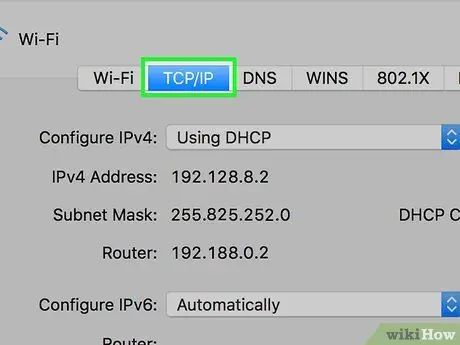
Stap 5. Klik op TCP/IP
Dit is heel links in die ry oortjies bo-aan die venster.
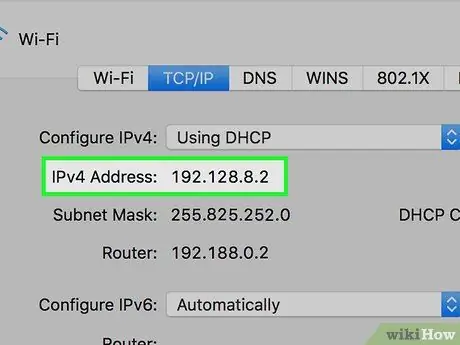
Stap 6. Soek die titel/segment "IPv4 -adres"
Dit is bo -aan die venster.
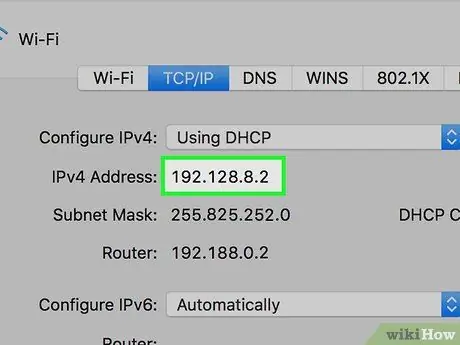
Stap 7. Maak kennis van die IP -adres van u Mac -rekenaar
Die reeks getalle langs die opskrif "IPv4 -adres" is die spesifieke IP -adresse van u Mac -rekenaar.
Metode 4 van 9: Soek IP -adres op iPhone
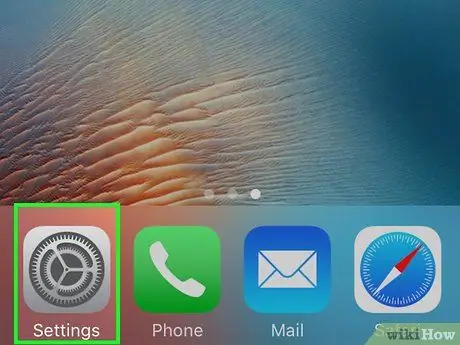
Stap 1. Maak die iPhone -instellingsmenu oop
("Instellings").
Raak die grys rat -ikoon om die spyskaart oop te maak. Gewoonlik word die ikoon op die tuisskerm van die toestel vertoon.
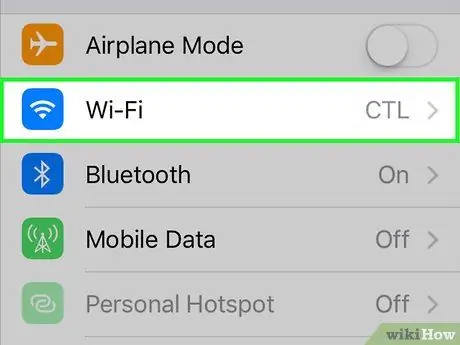
Stap 2. Raak Wi-Fi aan
Dit is bo -aan die skerm.
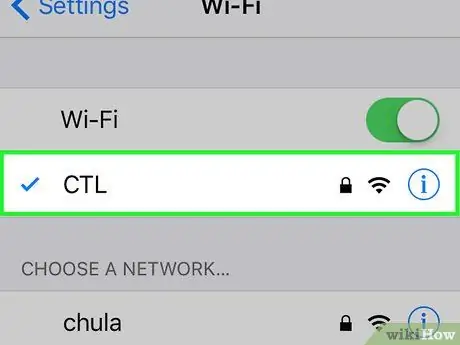
Stap 3. Raak die naam van die netwerk wat tans verbind is, aan
Die netwerk wat tans verbind is, word bo -aan die skerm vertoon en 'n blou regmerkie langsaan.
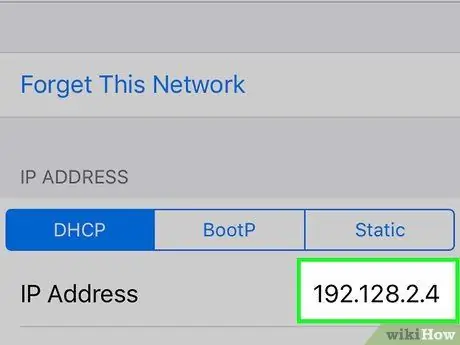
Stap 4. Let op die IP -adres van die toestel
Die adres word regs van die opskrif "IP -adres" in die segment "IPV4 ADRES" vertoon.
Metode 5 van 9: Soek IP -adres op Android -toestel
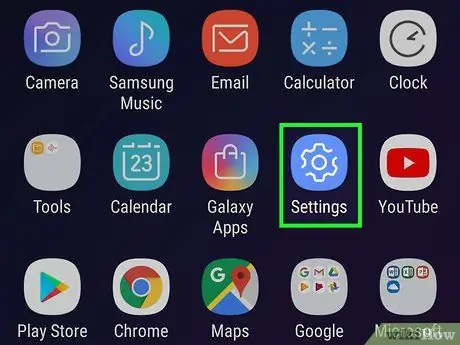
Stap 1. Maak die Android -instellingsmenu oop
("Instellings").
Raak die rat -ikoon wat op die bladsy/app -laai van die toestel (App -laai) verskyn, of vee bo -op die skerm af en raak die rat -ikoon wat vertoon word.
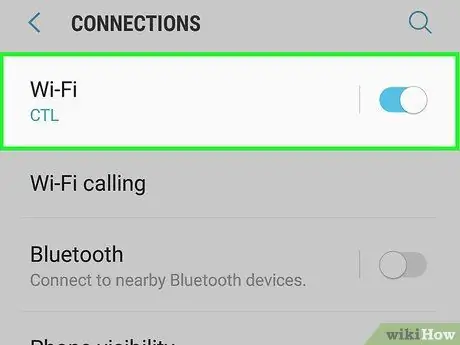
Stap 2. Raak aan
"Wi-Fi".
Dit is bo -aan die bladsy "Instellings".
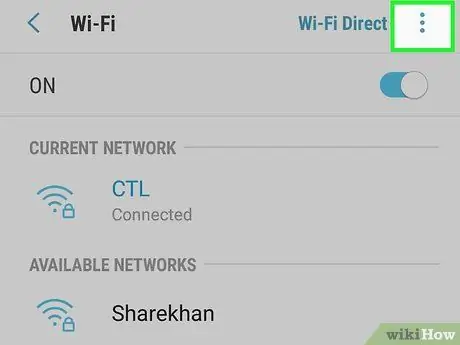
Stap 3. Raak
Dit is in die regter boonste hoek van die skerm. Daarna sal 'n keuselys vertoon word.
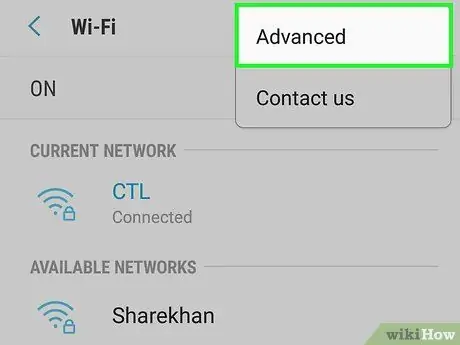
Stap 4. Raak Gevorderd aan
Hierdie opsie is in die keuselys. Daarna word die bladsy "Gevorderde Wi-Fi" oopgemaak.
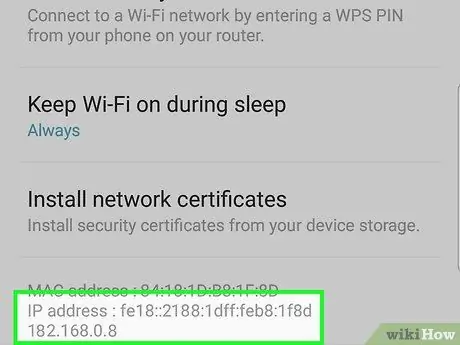
Stap 5. Let op die IP -adres van die toestel
U vind die adres regs van die opskrif "IP -adres" onderaan die bladsy.
Metode 6 van 9: Soek 'n webwerf -IP -adres op Windows
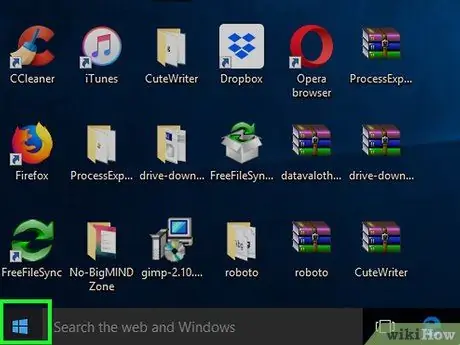
Stap 1. Maak die "Start" -kieslys oop
Klik op die Windows-logo in die onderste linkerhoek van die skerm.
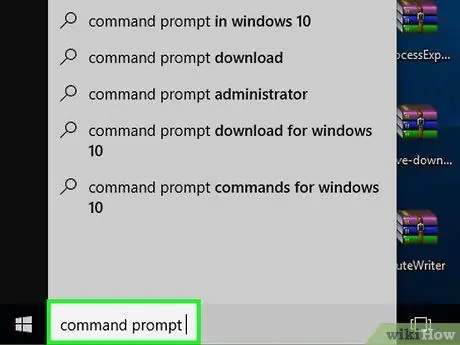
Stap 2. Tik die opdragprompt in die menu "Start"
Daarna sal die rekenaar na die Command Prompt -program soek.
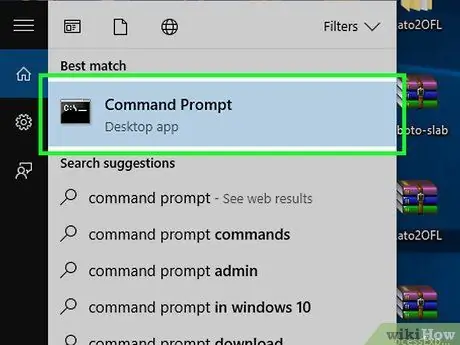
Stap 3. Klik
"Opdragprompt".
Dit is bo -aan die venster "Begin".
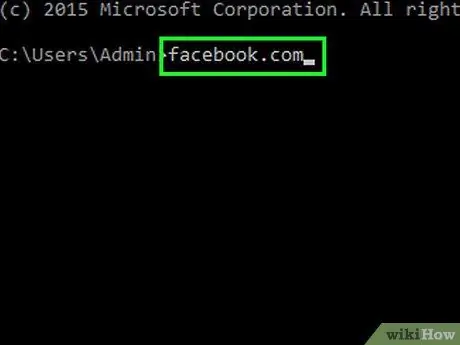
Stap 4. Tik ping die webwerf in die opdragprompt venster
Vervang die woord "webwerf" met die webwerfadres (bv. "Facebook.com"). U hoef nie die segment "www" in te sluit nie. op die webwerfadres.
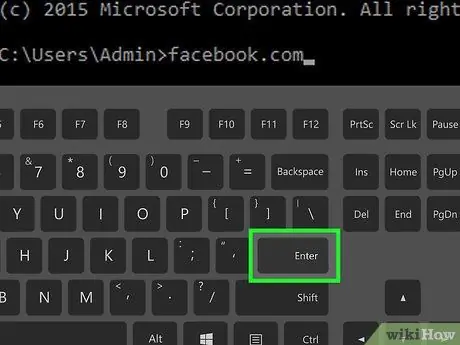
Stap 5. Druk Enter -sleutel
Daarna word die "Ping" -opdrag uitgevoer en die program sal die IP -adres van die onderskeie webwerf onder die wyser vertoon.
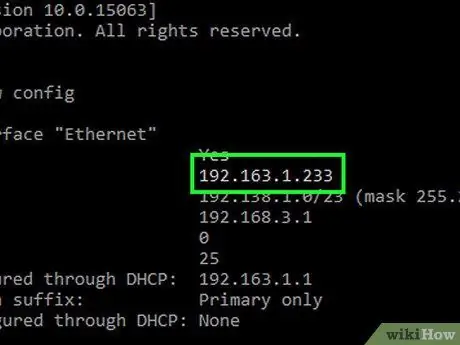
Stap 6. Let op die IP -adres van die webwerf
Langs die teksreël "Antwoord van" kan u 'n reeks getalle sien. Die nommer is die IP -adres van die voorheen gepingde webwerf.
Hou in gedagte dat dit moontlik is dat u die algemene IP -adres van die webwerf sal sien. Gewoonlik kan u nie die privaat IP -adres sien nie
Metode 7 van 9: Soek 'n webwerf -IP -adres op Mac
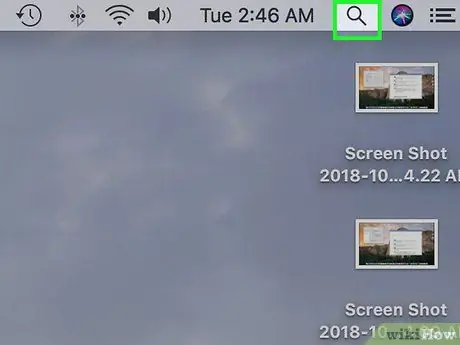
Stap 1. Maak Kollig oop
Klik op die vergrootglas-ikoon in die regter boonste hoek van die skerm.
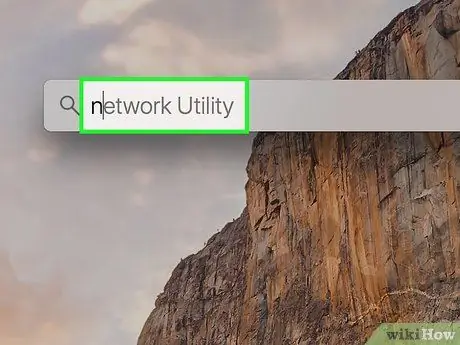
Stap 2. Tik netwerk nut in Spotlight
Daarna sal die rekenaar na die Network Utility -program soek.
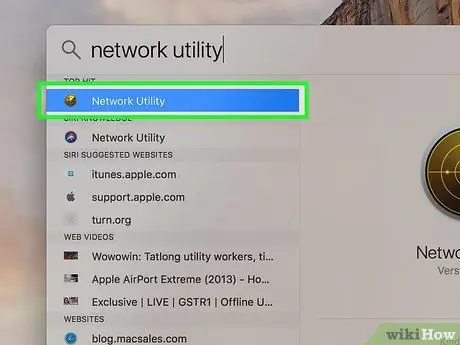
Stap 3. Klik op Network Utility
Dit is in die boonste ry soekresultate wat onder die soekbalk van Spotlight verskyn. Daarna word die Network Utility -program oopgemaak.
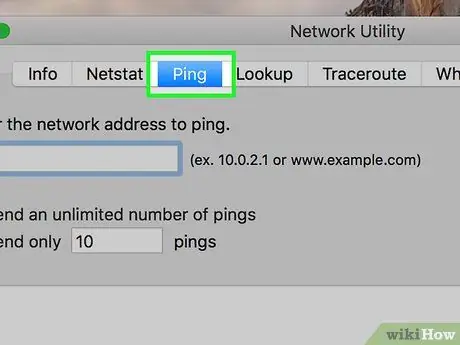
Stap 4. Klik op die oortjie Ping
Dit is 'n oortjie bo -aan die venster.
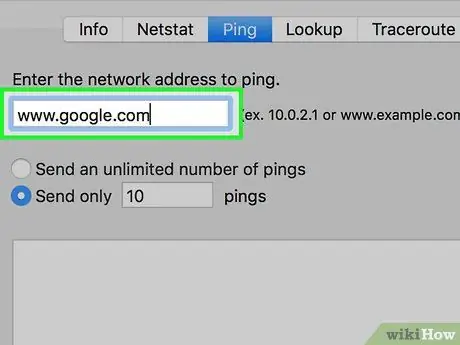
Stap 5. Voer die webwerfadres in
Klik op die teksveld bo -aan die bladsy en tik die adres van die webwerf wat u wil hê (bv. "Google.com") in. U hoef nie die frase "www" in te sluit nie. op die webwerfadres.
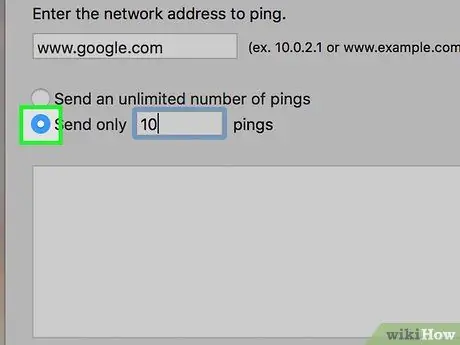
Stap 6. Merk die kassie "Stuur slegs [nommer] pings"
Hierdie opsie stuur standaard 10 pings na die webwerf. U kan die nommer in die teksveld egter verander na 'n nommer wat u wil hê.
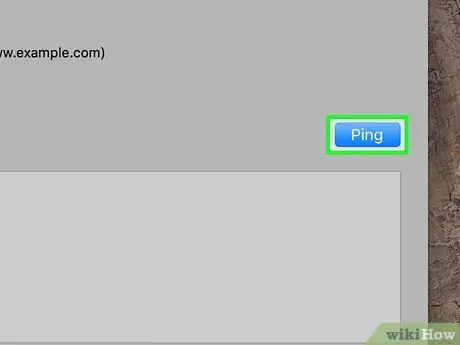
Stap 7. Klik op Ping
Dit is 'n blou knoppie in die regterkantste hoek van die venster.
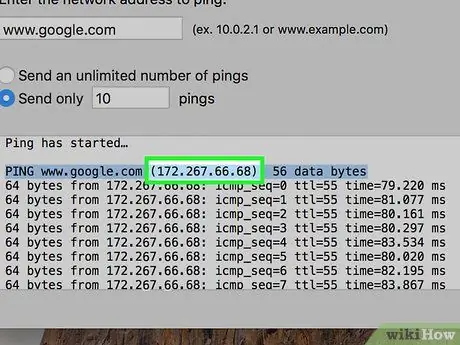
Stap 8. Let op die IP -adres van die vertoonde webwerf
Langs die teksreël "grepe uit" onderaan die bladsy, kan u 'n reeks getalle sien. Hierdie nommer is die IP -adres van die webwerf wat u soek.
Hou in gedagte dat dit moontlik is dat u die algemene IP -adres van die webwerf sal sien. Gewoonlik kan u nie die IP -adres van die privaat bediener sien nie
Metode 8 van 9: Soek 'n webwerf -IP -adres op iPhone
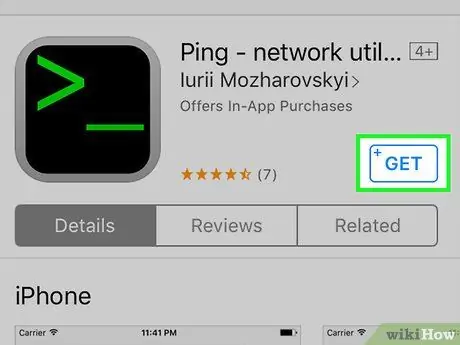
Stap 1. Laai die "Ping" -program af
Hierdie aansoek kan gratis afgelaai word vanaf die App Store van die toestel. Om dit af te laai:
-
Maak die app oop
“ App Store ”.
- Raak " Soek ”.
- Raak soekbalk.
- Tik ping
- Raak " Soek ”
- Kies knoppie " KRY ”Langs die teks" Ping - netwerkhulpprogram ".
- Voer die wagwoord in wanneer u gevra word.
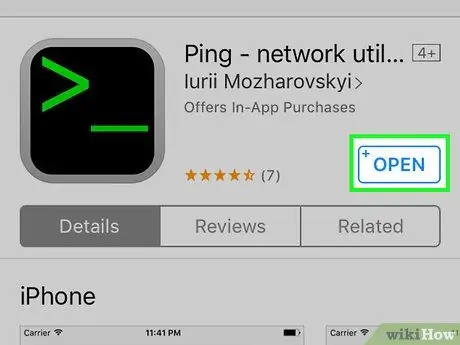
Stap 2. Maak Ping oop
Raak die knoppie " OOP ”Langs die Ping -app -ikoon, of tik op die Ping -app -ikoon op een van die tuisskerms van u toestel. Die app -ikoon is 'n groen> _ simbool op 'n swart agtergrond.
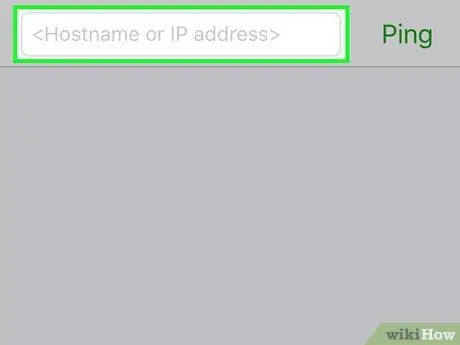
Stap 3. Raak die adresbalk aan
Dit is bo -aan die skerm.
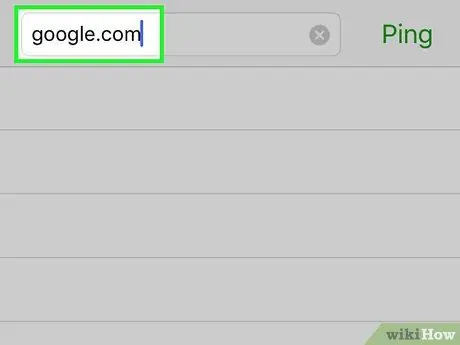
Stap 4. Voer die gewenste webwerfadres in
Tik die webwerfadres in (bv. "Google.com") sonder om die frase "www." In te sluit.
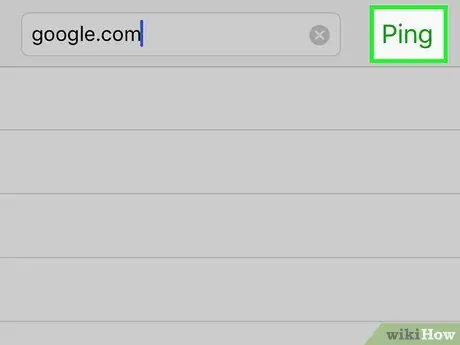
Stap 5. Raak die Ping -knoppie
Dit is in die regter boonste hoek van die skerm.
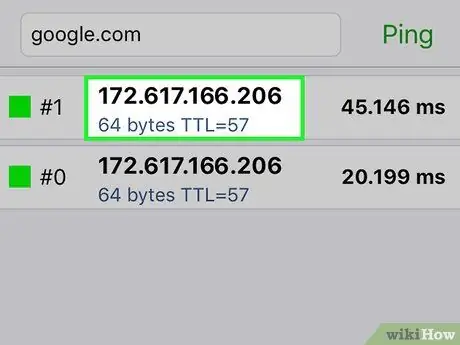
Stap 6. Let op die IP -adres van die webwerf wat u soek
Die adres sal een of meer sekondes op die skerm vertoon word. Die IP -adres sal met tussenposes van 1 sekonde vertoon word totdat u die ping kanselleer.
- U kan op die knoppie tik " Stop "In die regter boonste hoek van die skerm om die ping te kanselleer.
- Hou in gedagte dat dit moontlik is dat u die algemene IP -adres van die webwerf sal sien. Gewoonlik kan u nie die IP -adres van die privaat bediener sien nie.
Metode 9 van 9: Vind die IP -adres van die webwerf op Android -toestelle
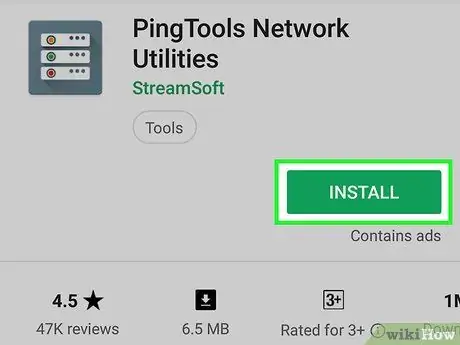
Stap 1. Laai die app "PingTools Network Utility" af
U kan hierdie gratis toepassing by die toestel se Google Play -winkel kry. Om dit af te laai:
-
Maak die app oop
“ Google Play -winkel ”.
- Raak die soekbalk.
- Tik pingtools.
- Kies " PingTools netwerk nut ”.
- Raak " INSTALLEER ”.
- Raak " Stem saam ”.
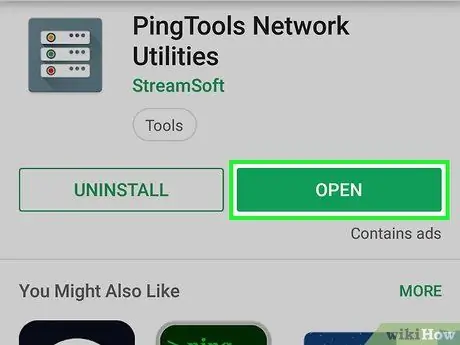
Stap 2. Maak PingTools Network Utility oop
Raak die knoppie OOP ”In die Google Play -winkel, of raak die PingTools -programikoon.
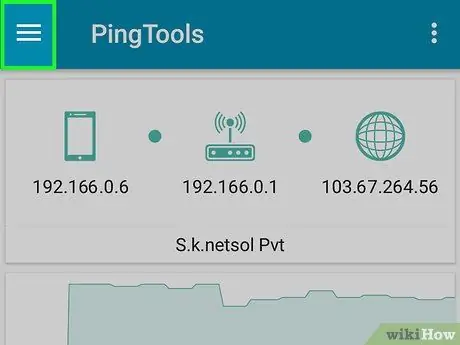
Stap 3. Raak die knoppie
Dit is in die linker boonste hoek van die skerm. Daarna sal 'n pop-up menu verskyn.
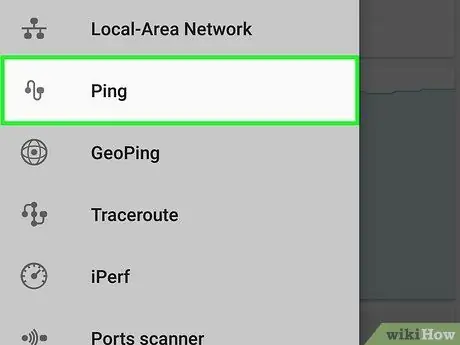
Stap 4. Raak Ping aan
Dit is in die middel van die pop-up menu.
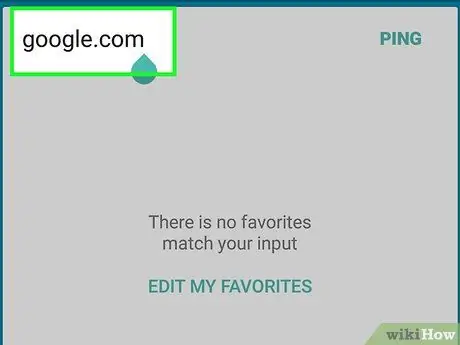
Stap 5. Tik die adres van die gewenste webwerf in
Voer die adres in die adresbalk bo -aan die skerm in. U hoef nie die frase "www" in te sluit nie. op die webwerf adres.
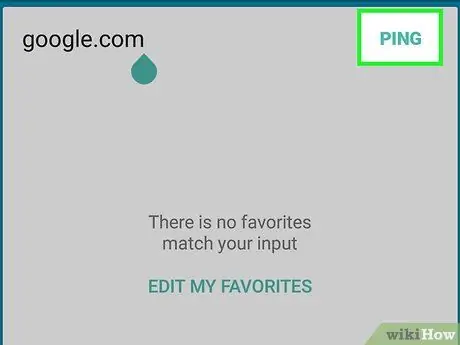
Stap 6. Raak die PING -knoppie
Dit is in die regter boonste hoek van die skerm.
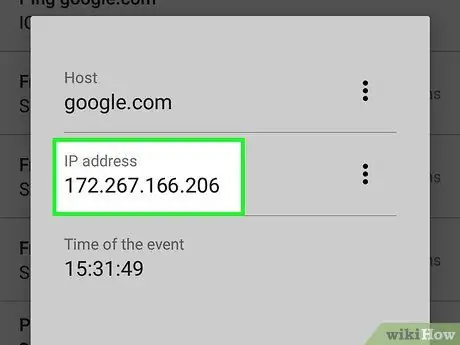
Stap 7. Let op die IP -adres van die webwerf
U kan die adres vind onder die opskrif "Ping [webwerf]" wat op die skerm verskyn.






